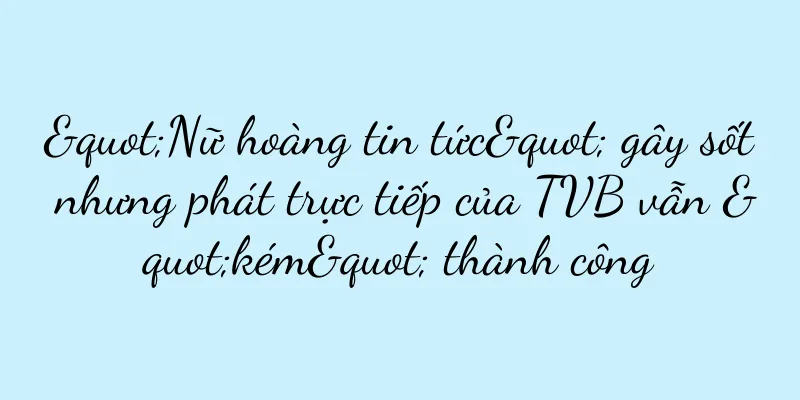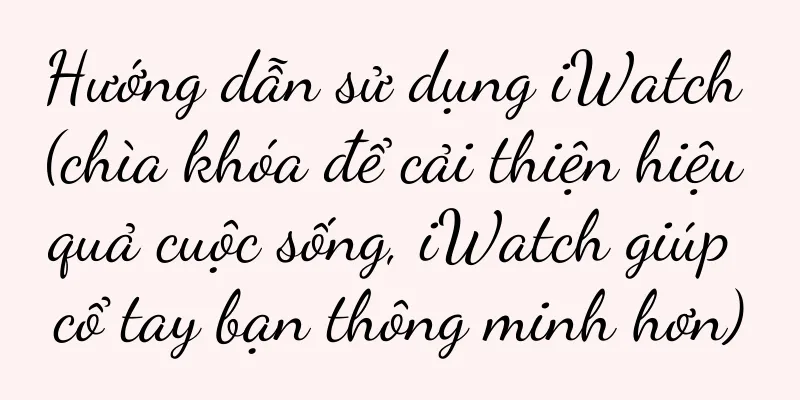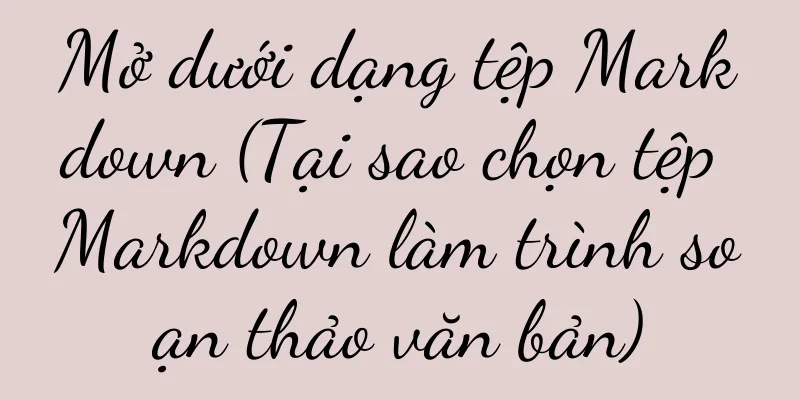Cách kiểm tra mật khẩu WiFi của máy tính xách tay (Quên mật khẩu WiFi? Đừng lo, bạn có thể dễ dàng tìm lại bằng phương pháp sau!)

|
Trong xã hội hiện đại, WiFi đã trở thành một phần không thể thiếu trong cuộc sống của chúng ta. Tuy nhiên, đôi khi chúng ta có thể quên mật khẩu WiFi và không thể kết nối vào mạng. May mắn thay, chúng ta có thể khôi phục mật khẩu WiFi bằng cách kiểm tra phần cài đặt của máy tính xách tay. Bài viết này sẽ chỉ cho bạn cách dễ dàng tìm lại mật khẩu WiFi đã lưu trên máy tính xách tay của bạn. 1. Mở Trung tâm mạng và chia sẻ Bắt đầu xem mật khẩu WiFi bằng cách nhấp vào biểu tượng mạng ở góc dưới bên phải của thanh tác vụ và chọn "Mở Trung tâm mạng và chia sẻ" trong tùy chọn bật lên. 2. Tìm tên mạng WiFi được kết nối Trong giao diện Trung tâm mạng và chia sẻ, hãy tìm tùy chọn "Xem mạng đang hoạt động" hoặc "Đã kết nối tới". Nhấp vào tùy chọn này sẽ hiển thị tên của mạng WiFi hiện đang được kết nối. 3. Mở thuộc tính WiFi Nhấp vào tên mạng WiFi được kết nối và chọn "Thuộc tính" trong cửa sổ bật lên để vào trang cài đặt thuộc tính WiFi. 4. Xem mật khẩu WiFi Trên trang cài đặt thuộc tính WiFi, tìm tab "Bảo mật" và chọn "Hiển thị ký tự" bên dưới tab đó. Mật khẩu cần thiết để kết nối với WiFi sẽ được hiển thị bên cạnh hộp Mật khẩu. 5. Xem mật khẩu WiFi bằng Command Prompt Nếu phương pháp trước không lấy được mật khẩu WiFi, bạn có thể thử sử dụng Dấu nhắc lệnh để lấy lại mật khẩu. Mở cửa sổ Dấu nhắc lệnh và nhập lệnh sau: "netsh wlanshowprofilename=WiFi name key=clear", thay thế "WiFi name" bằng tên mạng WiFi mà bạn muốn xem mật khẩu. 6. Tìm trường mật khẩu Trong cửa sổ Dấu nhắc lệnh, hãy tìm trường "Nội dung chính" và bạn sẽ thấy mật khẩu WiFi trong phần "Nội dung" bên dưới trường đó. 7. Sử dụng phần mềm của bên thứ ba để xem mật khẩu WiFi Nếu các phương pháp trên vẫn không lấy được mật khẩu WiFi, bạn có thể thử sử dụng một số phần mềm của bên thứ ba để lấy mật khẩu. Một số phần mềm phổ biến bao gồm WirelessKeyView và RouterPasswordKracker. 8. Biện pháp phòng ngừa an toàn Khi kiểm tra mật khẩu WiFi, hãy đảm bảo bạn đang thực hiện trên thiết bị của mình. Đồng thời, tránh tiết lộ mật khẩu WiFi cho người khác để bảo vệ an ninh mạng. 9. Công cụ quản lý mật khẩu Nếu bạn thường quên mật khẩu, hãy cân nhắc sử dụng một số công cụ quản lý mật khẩu để lưu trữ và quản lý mật khẩu của bạn. Những công cụ này có thể giúp bạn dễ dàng khôi phục mật khẩu khi cần. 10. Đặt lại mật khẩu bộ định tuyến của bạn Nếu bạn quên không chỉ mật khẩu WiFi mà còn cả mật khẩu quản trị viên của bộ định tuyến, bạn có thể đặt lại mật khẩu bằng cách khôi phục cài đặt gốc cho bộ định tuyến. Tuy nhiên, xin lưu ý rằng việc này sẽ khôi phục tất cả cài đặt của bộ định tuyến về trạng thái mặc định. 11. Chia sẻ mật khẩu WiFi với các thiết bị khác Nếu bạn muốn chia sẻ mật khẩu WiFi với các thiết bị khác nhưng không muốn tiết lộ mật khẩu, bạn có thể cân nhắc sử dụng tính năng chia sẻ mật khẩu WiFi. Tính năng này giúp bạn dễ dàng chia sẻ mật khẩu với người khác bằng cách tạo mã QR. 12. Bảo vệ bằng mật khẩu Để bảo vệ tính bảo mật của mật khẩu WiFi, bạn có thể cân nhắc đặt mật khẩu phức tạp, khó đoán và thay đổi mật khẩu thường xuyên để tăng cường tính bảo mật. 13. Sử dụng Notepad để ghi lại mật khẩu Nếu bạn lo lắng về việc quên mật khẩu WiFi, bạn có thể ghi nó ra sổ tay hoặc cách an toàn khác phòng khi cần. 14. Công cụ khôi phục mật khẩu Nếu bạn quên mật khẩu WiFi và không thể lấy lại bằng các phương pháp trên, bạn cũng có thể thử sử dụng một số công cụ khôi phục mật khẩu chuyên dụng để giúp bạn lấy lại mật khẩu. 15. Quên mật khẩu WiFi không phải là vấn đề lớn. Với các phương pháp trên, chúng ta có thể dễ dàng lấy lại mật khẩu WiFi đã lưu trên máy tính xách tay của mình. Tuy nhiên, hãy cẩn thận về bảo mật trực tuyến khi xem xét và bảo vệ mật khẩu của bạn và tránh tiết lộ mật khẩu cho người khác. Tôi hy vọng bài viết này có thể giúp ích cho bạn! |
Gợi ý
JD.com đang gặp khó khăn khi đối phó với Meituan: một cuộc chiến phòng thủ chắc chắn sẽ thất bại?
JD.com đã chính thức bước vào lĩnh vực giao đồ ăn...
So sánh Xiaomi Note12Pro+ và Redmi K50 (cuộc chiến flagship thế hệ mới của Xiaomi, hiệu năng và nhiếp ảnh)
Thị trường điện thoại thông minh đang ngày càng tr...
Cách kiếm tiền nhanh chóng với phần mềm miễn phí (Các phương pháp hiệu quả nhất và các bước chính)
Việc sử dụng phần mềm miễn phí đang ngày càng trở ...
Bo mạch chủ MSI và ASUS (phân tích và so sánh ưu điểm và nhược điểm của hai thương hiệu bo mạch chủ lớn)
Ngày nay, MSI và ASUS chắc chắn là hai thương hiệu...
Khám phá hành trình công nghệ đen của điện thoại di động M2003J15SC (tiết lộ các chức năng cải tiến và hiệu suất tuyệt vời của điện thoại di động M2003J15SC)
Nhờ sự tiến bộ của công nghệ, điện thoại di động l...
Thuật toán mua sắm của bạn có “tốt nghiệp” trong ngày lễ Double 11 này không?
Khi bức màn của Ngày lễ tình nhân 11/11 năm 2024 ...
Cách sửa đường ống bị vỡ dưới tủ lạnh (Cùng giải quyết vấn đề đường ống bị vỡ dưới tủ lạnh)
Đường ống bị vỡ dưới tủ lạnh là một vấn đề thường ...
Cách vệ sinh bóng đèn máy hút mùi Haotai Tai (giải quyết dễ dàng vấn đề vệ sinh bóng đèn máy hút mùi nhà bếp)
Bóng đèn thường xuyên tiếp xúc với khói dầu, máy h...
Trải nghiệm Beyerdynamic IMPACTO (Công nghệ đột phá phá vỡ trí tưởng tượng)
Là nhà sản xuất xe năng lượng mới hàng đầu thế giớ...
Cách khắc phục lỗi màn hình xanh thường gặp trên máy tính của bạn (phương pháp hiệu quả để giải quyết lỗi màn hình xanh trên máy tính của bạn)
Nó có thể gây mất dữ liệu của người dùng. Màn hình...
Có bán trước hay không, 618 đều hướng đến mục tiêu quay trở lại với "giá trị cho người tiêu dùng"
Năm nay, 618 sàn thương mại điện tử đã hủy bỏ cơ ...
Giải quyết lỗi laptop Win7 không tìm được mạng WiFi (Những lỗi thường gặp và cách khắc phục laptop Win7 không tìm được mạng WiFi)
WiFi đã trở thành một trong những phương tiện quan...
Cách sử dụng đạo cụ trong The Sims 4 Gentleman Bag (Giải thích chi tiết về quy tắc sử dụng The Sims 4 Gentleman Bag)
Phiên bản chính thức của The Sims 4 sẽ được phát h...
Nguyên nhân và giải pháp khắc phục lỗi máy tính không kết nối được với máy chiếu (Khám phá nguyên nhân máy tính không kết nối được với máy chiếu và giải pháp khả thi)
Sử dụng máy chiếu kết nối với máy tính là hoạt độn...
Làm thế nào để nhận biết điện thoại di động mới và chính hãng? (Danh sách các phương pháp nhận biết điện thoại di động mới và chính hãng)
Với thị trường sản phẩm điện tử đang bùng nổ, thị ...